

Av Gina Barrow, senast uppdaterad: December 30, 2017
"Har du av misstag tagit bort din WhatsApp-konversation och nu behövt få tillbaka dem? Idag ska vi lära oss hur man gör återställa raderade WhatsApp-data från OnePlus enheter."
Det finns också ett bra sätt att återställa dina raderade WhatsApp-meddelanden utan några säkerhetskopior. Efter att ha fokuserat på mjukvaruutveckling i flera år har vi skapat ett kraftfullt verktyg som passar alla Android-användare.
Här är ett tips till dig: Download FoneDog Android Data Recovery för att enkelt hämta borttagna WhatsApp-data från din OnePlus-telefon utan någon säkerhetskopia. Du kan också använda den för att hitta var din WhatsApp-säkerhetskopia är och återställ din WhatsApp-säkerhetskopia enkelt.
Om du vill göra återställningen helt på egen hand har vi också samlat lite användbar information och vanliga lösningar nedan.
Android Data Recovery
Återställ raderade meddelanden, foton, kontakter, videor, WhatsApp och så vidare.
Hitta snabbt förlorad och raderad data på Android med eller utan root.
Kompatibel med 6000+ Android-enheter.
Gratis nedladdning
Gratis nedladdning

Del 1. Återställ WhatsApp-konversation från Google DriveDel 2. Säkerhetskopiera och återställa raderade WhatsApp-data från SD-kortDel 3. Var lagras WhatsApp Backup i OnePlus?Del 4. Återställ raderad WhatsApp-data från OnePlus utan att säkerhetskopiera behövsVideoguide: Hur man återställer raderade WhatsApp-data från OnePlus-enheterDel 5. Slutsatser
WhatsApp är en av de mest populära apparna för snabbmeddelanden nuförtiden på grund av dess interaktiva plattform och funktioner. På grund av det ökande antalet WhatsApp-användare finns det också en stor risk för dataförlust.
Vanligtvis är konversationstrådar och mediebilagor de vanligaste filerna som tas bort. Många WhatsApp-användare har blivit offer för dataförlust och de flesta av dem låter det bara vara. Tyvärr sparar WhatsApp inte alls konversationer på deras servrar.
De erbjuder bara olika säkerhetskopieringsalternativ från tredje part baserat på din enhets operativsystem. För Android gjorde WhatsApp det enklare att återställa konversationer från Google Drive om du har angett det som huvudkälla för säkerhetskopiering.
Återställ från Google Drive

Ett annat alternativ är att återställa WhatsApp-data från SD-kort eller internminne. WhatsApp skapar automatiskt en säkerhetskopia varje dag klockan 2 och kommer att sparas som en fil på din telefon, vanligtvis på ett SD-kort med filtillägget /sdcard/WhatsApp/, annars sparas den i huvudmapplagringen eller internminnet. Du kan enkelt återställa konversationerna från SD-kortet om du kanske har tappat bort eller tagit bort någon av dem.
Men om du använder OnePlus, se bättre till om din enhet stöder SD-kortplats för att kunna använda den här typen av WhatsApp-funktion. Annars kan du få panik när du behöver det återställa raderade WhatsApp-data från Oneplus.
Vanligtvis lagras säkerhetskopiorna för din WhatsApp-chatthistorik i /sdcard/WhatsApp/Databases/ mapp. Om du inte kan hitta säkerhetskopieringsfilerna är det bäst att leta efter ett professionellt verktyg som kan hjälpa dig i händelse av dataförlust.
Det bästa sättet att återställa raderade WhatsApp-data från OnePlus är att använda tredjepartsverktyg eftersom det ger dig chansen att återställa filerna även utan säkerhetskopiering. Det finns tillgängliga program online som kan återställa raderade WhatsApp-data bekvämt.
Android programvara för dataåterställning, FoneDog- Android Data Recovery lätt skannar och återställer alla raderade data på valfri OnePlus-enhet. Bortsett från det återställer detta program också kontakter, meddelanden, samtalsloggar, foton, videor och mer.
Precis när du inser att du förlorade 2 WhatsApp-data från OnePlus-telefonen, sluta använda luren ytterligare och starta återställningen.
För att använda FoneDog Toolkit- Android Data Recovery, följ dessa guider och återställa raderade WhatsApp-meddelanden utan säkerhetskopiering på nolltid.
Ladda ner på din dator (Windows eller Mac). FoneDog Toolkit- Android Data Recovery och följ installationsprocessen för att starta programmet. När programmet har startat ansluter du OnePlus-telefonen till datorn med en USB-kabel.
Gratis nedladdningGratis nedladdning
Tips: Om det är första gången du ansluter OnePlus-enheten till datorn kommer den att be dig ladda ner nödvändiga drivrutiner för att känna igen din telefon.

Nästa steg är att aktivera USB-felsökning på OnePlus-enheten. USB-felsökning är bara ett anslutningstillstånd mellan datorn och Android-telefonen. Stegen varierar beroende på enhet och Android-version som körs på den.
För Android 4.2 och senare:
Klicka på OK på Android-telefonen och klicka sedan på OK på programskärmen för att fortsätta till nästa steg till återställa raderade filer från Android.
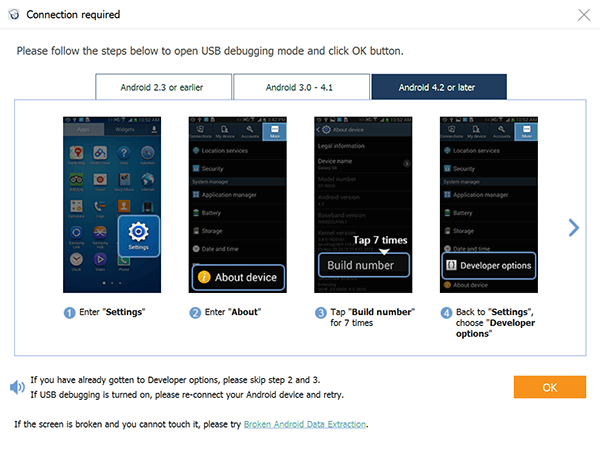
På nästa skärm kommer du att ha alla filer som du kan återställa från OnePlus-enheten. Härifrån kan du markera WhatsApp-meddelanden och bilagor för selektiv återställning och klicka sedan på "Nästa" att fortsätta.

FoneDog Toolkit- Android Data Recovery kommer nu att påbörja återställningen genom att noggrant skanna OnePlus-telefonen. Denna process kommer att ta lite tid beroende på den totala mängden data som återställs.
När skanningen slutar kan du nu se filkategorierna på den vänstra panelen medan du kan förhandsgranska de raderade objekten till höger.
Granska noggrant varje WhatsApp-data för att verifiera om det är de saknade filerna du behöver. När du har bekräftat, markera rutorna selektivt eller flera och skapa en ny mapp på datorn där du kan spara dem senare. Klicka på "Recover”-knappen i slutet av skärmen.

Läs också:
Kontaktåterställning: Hur man återställer förlorade kontakter från Android
Meddelandeåterställning: Hur man visar raderade textmeddelanden gratis på Android
Det finns många sätt att återställa raderade WhatsApp-data från OnePlus telefon beroende på givna scenarier. I alla fall, FoneDog Toolkit- Android Data Recovery ger fördelarna med att kunna återställa utan säkerhetskopiering och bekvämligheten att den är lättillgänglig när som helst.
FoneDog Toolkit- Android Data Recovery skannar djupt all förlorad eller raderad data direkt från enheten. Nu vet du vad du ska göra om du missade att säkerhetskopiera dina WhatsApp-konversationer och mediefiler. Dra nytta av dess 100% återställningshastighet och gratis testversion.
Lämna en kommentar
Kommentar

Alice Fitzpatrick2019-02-28 10:06:00
Jag tror att jag borde rekommendera den här appen till en vän till mig som stöter på den här typen av problem
Android Data Recovery
Återställ raderade filer från Android-telefoner eller surfplattor.
Gratis nedladdning Gratis nedladdningHeta artiklar
/
INTRESSANTTRÅKIG
/
ENKELSVÅR
Tack! Här är dina val:
Utmärkt
Betyg: 4.7 / 5 (baserat på 63 betyg)